ActivePresenter est un logiciel de capture d'écran et d'édition vidéo. Il est développé depuis 2007 par la société vietnamienne Atomi Systems et il est bien connu des enseignants qui s'intéressent au e-learning. C'est un outil très intéressant pour faire des tutoriels vidéo ou des cours interactifs, mais pas seulement.
Qu'est-il réellement capable de faire ? Quelle alternative choisir dans les zones où il est moins à l'aise ? Cet article vous propose une présentation objective d'ActivePresenter et vous indique aussi une alternative très intéressante. Il se termine par une foire aux questions.
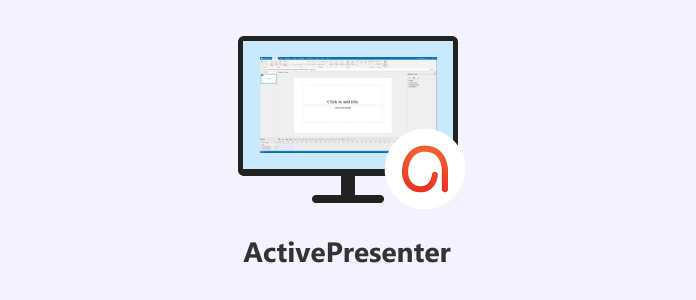
ActivePresenter est une application pour macOS 10.15 et supérieur ainsi que Windows 11/10/8 dans sa version 9. La version précédente prenait aussi en charge Windows 7. Le logiciel en est donc à sa 9ème version principale et on peut dire qu'il a atteint sa maturité.
C'est un hybride entre un logiciel de vidéographie (screencast en anglais) et un logiciel de présentation comme PowerPoint (mais en nettement plus interactif).
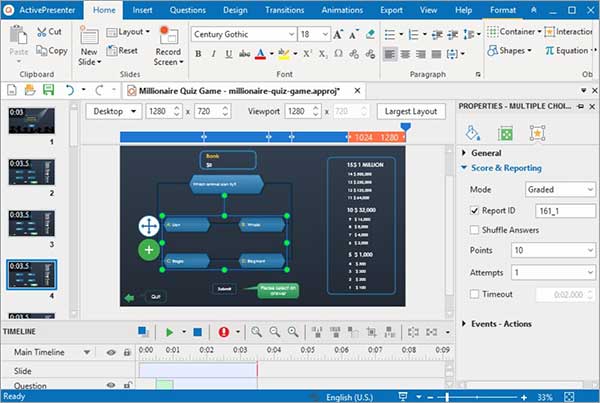
ActivePresenter est pour ainsi dire l'ami des "e-teachers". Il permet de concevoir des cours interactifs, qui combinent des diapositives, des séquences vidéo et des quiz. On a le choix parmi 13 modèles de questions différentes, dont des Vrais/Faux et des QCM. Il communique très bien avec PowerPoint, tant pour importer que pour exporter des présentations avec leurs animations. Les projets peuvent être aussi figés et exportés vers des fichiers PDF, DOCX ou XLSX.
ActivePresenter est aussi un logiciel de capture d'écran (ou vidéographie) : il peut capturer une zone ou l'écran tout entier. Il peut aussi intégrer dans la capture les mouvements de la souris et ses clics, ce qui en fait un bon outil pour montrer l'utilisation d'un logiciel avec les commentaires de l'opérateur vu qu'il peut enregistrer le son système et le son du micro. On peut en plus rajouter des annotations en temps réel. De plus amples détails techniques sont donnés dans le tableau comparatif de la partie 3.
Du côté de l'édition vidéo post-enregistrement, on retrouve des fonctionnalités basiques et classiques : découpage, ajustement du volume, etc.
ActivePresenter est un freemium et sa version gratuite est plutôt généreuse : on peut utiliser toutes les fonctionnalités basiques du logiciel sans limite de temps. En contrepartie, les vidéos produites auront un filigrane publicitaire, et l'utilisateur s'engage à l'utiliser dans un but non commercial. Cela peut donc être suffisant pour les tutos vidéo simples.
Il existe ensuite 2 niveaux de licence payante (pour un budget de plusieurs centaines d'euros) : c'est la licence la plus chère qui offre les fonctionnalités élaborées pour produire un cours interactif.
Pour ceux qui se demandent comment faire un tuto vidéo, ou plus simplement capturer tout ou parti de l'écran de son ordinateur en vidéo, il existe une solution plus simple qu'ActivePresenter et dont la version gratuite ne rajoute pas de filigrane. On veut parler ici d'AnyMP4 Screen Recorder.
Ce freemium est disponible sur Windows 11/10/8/7 et macOS 10.12. Ces outils d'annotation et d'édition post capture vidéo sont fondamentalement les mêmes et il a la bonne idée de pouvoir capturer l'écran d'un smartphone iOS ou Android connecté au même réseau Wi-Fi que l'ordinateur.
Il traite très bien le son du micro et il propose un peu plus de formats audios, vidéo et images, dont le format GIF. Cela en fait un excellent outil pour fabrique son propre GIF animé, une excellente alternative aux sites pour télécharger un GIF. Enfin, sa licence payante est bien moins onéreuse.

Ensuite, afin que vous puissiez mieux comprendre ActivePresenter et son alternative, vous pouvez consulter le tableau ci-dessous.
| ActivePresenter gratuit | ActivePresenter Pro | AnyMP4 Screen Recorder | |
| Formats proposés | Vidéo : MP4, WebM. Images : JPEG, PNG. Présentation : PPTX |
Vidéo : MP4, WebM, AVI, MKV, WMV. Images : JPEG, PNG. Présentation : PPTX Animation : SWF, HTML5, SCORM |
Vidéo : WMV, MOV, MP4, F4V, MPEG et WebM. Images : BMP, JPEG, PNG et TIFF. Images animées : GIF. Audio : M4A, OPUS, MP3, WMA, AAC, FLAC et WAV. |
| Sources | Écran, webcam, son système et micro | Écran, webcam, son système et micro | Ecran, webcam, smartphone connecté, son système et micro. |
| Capable de capturer plusieurs sources simultanément ? | Oui | Oui | Oui |
| Outil d'annotation en temps réel pour la vidéo ? | Oui | Oui | Oui |
| Suivi du mouvement de la souris | Oui | Oui | Oui |
| Outils d'édition post capture | Basiques | Basiques | Basiques |
| Prix | Freemium (version gratuite bridée et avec ajout de filigrane) | Freemium (3 minutes totalement gratuites sans achat de licence) | |
| Système d'exploitation | macOS 10.15 et Windows | macOS 10.15 et Windows | macOS 10.12 et Windows |
1. Comment capturer l'écran dans un format qui n'est pas proposé par l'application ?
Commencez par enregistrer la vidéo en MP4, puis servez-vous d'un convertisseur vidéo HD pour la changer de format.
2. Les vidéos de capture d'écran sont souvent très volumineuses : comment les compresser ?
Utilisez une solution pour compresser une vidéo. La plupart permettent de le faire en préservant la qualité.
3. Comment capturer son écran sans installer de logiciel ?
Vous pouvez vous aider d'un service web comme AnyMP4 Enregistreur d'Écran Gratuit en Ligne, ou des outils fournis nativement par le système d'exploitation. Mais ces solutions sont souvent assez limitées.
4. Comment enlever le filigrane ajouté par la version gratuite d'ActivePresenter ?
Regardez cet article qui explique comment supprimer le filigrane d'une vidéo. Ou bien utilisez un logiciel qui n'en rajoute pas comme AnyMP4 Screen Recorder.
5. Peut-on enregistrer un cours en ligne avec ActivePresenter ?
Oui. Les 2 logiciels présentés dans cet article sont capables de capturer la vidéo et le son système. Ils conviennent très bien pour enregistrer un cours en ligne.
Conclusion :
ActivePresenter est un excellent logiciel pour élaborer des cours interactifs. Mais c'est un outil assez cher. Si c'est juste pour faire un tutoriel vidéo ou capturer le son ou la vidéo, alors essayez plutôt AnyMP4 Screen Recorder. C'est aussi un freemium. Il offre 3 minutes de capture totalement gratuite et on peut aussi s'en servir pour capturer seulement l'audio ou une fenêtre de jeu vidéo.
 Cliquez ici pour poster un commentaire.
Cliquez ici pour poster un commentaire.